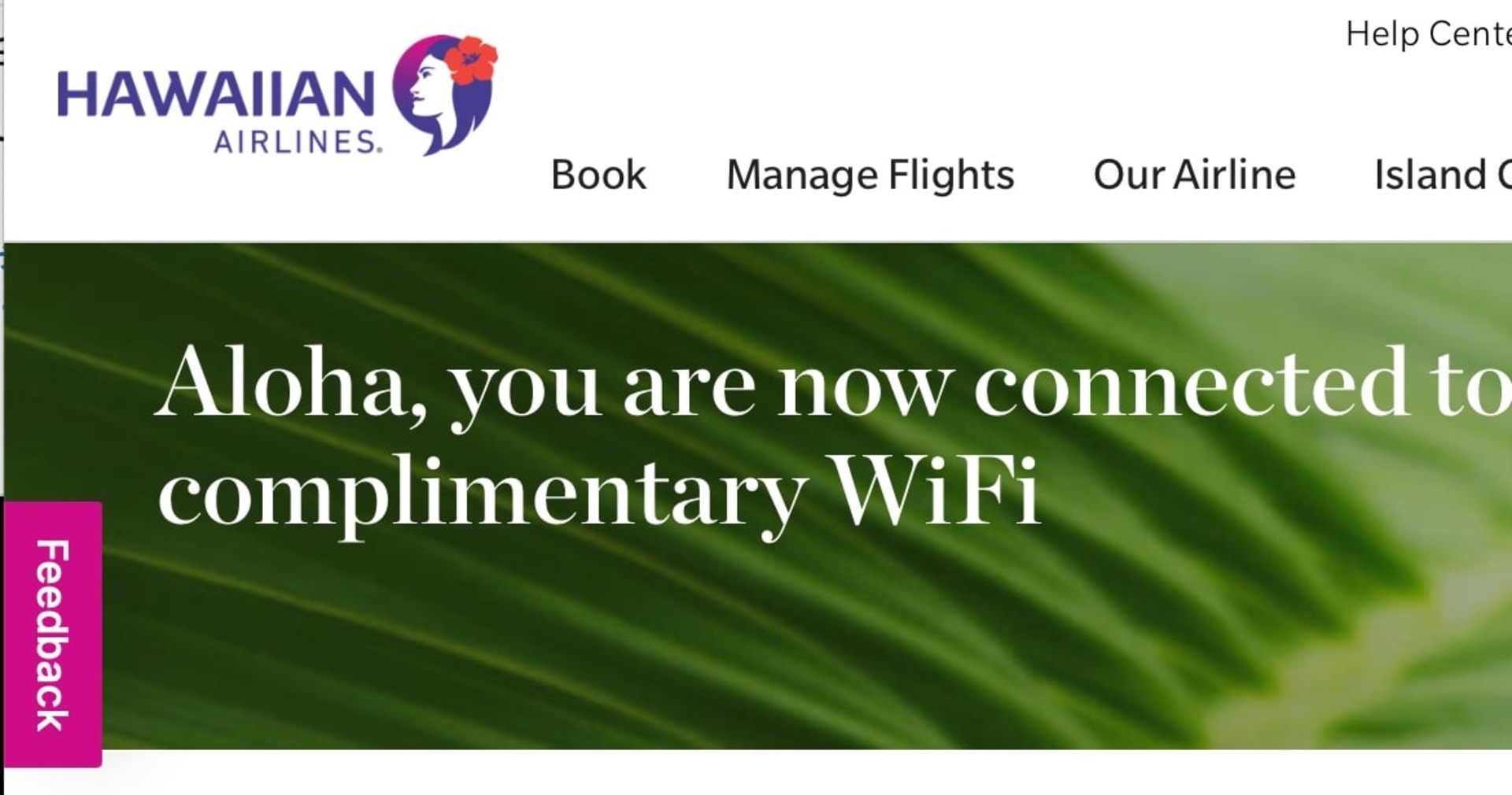東京九州フェリーのStarlinkを利用した利用したフェリーWiFiを試してみた
2025年7月より本格提供が開始されたStarlinkを利用した「フェリーWi-Fi」、
先日福岡県の新門司と神奈川県の横須賀を結ぶ東京九州フェリーに乗船する機会があり試す機会がありましたので、その設定方法や通信速度についてご紹介します。
フェリーWiFi
フェリーWi-Fiの料金は、auの契約状況によって異なります。
- au回線利用者、au「Starlink Direct」プラン契約者: 無料
- 上記以外: 24時間 1,500円
今回は、事前に契約していたauの「Starlink Direct」プランを利用したため、追加費用なくフェリーWi-Fiを利用する事ができました。
利用環境
- 利用航路: 東京九州フェリー(新門司〜横須賀)
- 回線契約: au Starlink Direct
- 使用機種: Google Pixel 10 Pro (Android)
設定
フェリーWi-Fi ご利用マニュアル、
船内で案内されている手順に従い、以下の流れでWiFi設定を行いました。
モバイルデータ通信を「au」に設定
- モバイルデータ通信回線を「au」、au Starlink Direct のSIMを利用する設定としました。
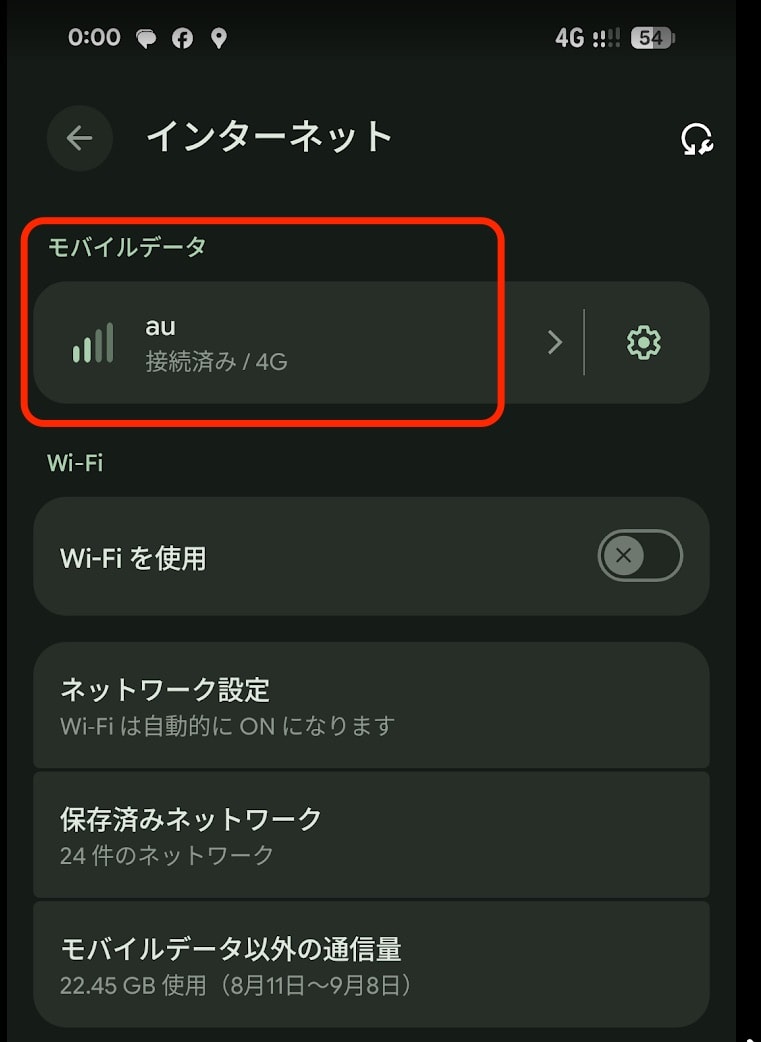
フェリーWiFiポータル接続
- au Starlink Directのデータ通信が可能な状態で、船内に提示されていたフェリーWiFiのQRコードを撮影し、ブラウザ(Chrome)でポータルページを表示しました

- 「au(au Starlink Direct)ご利用のお客さま」を選択
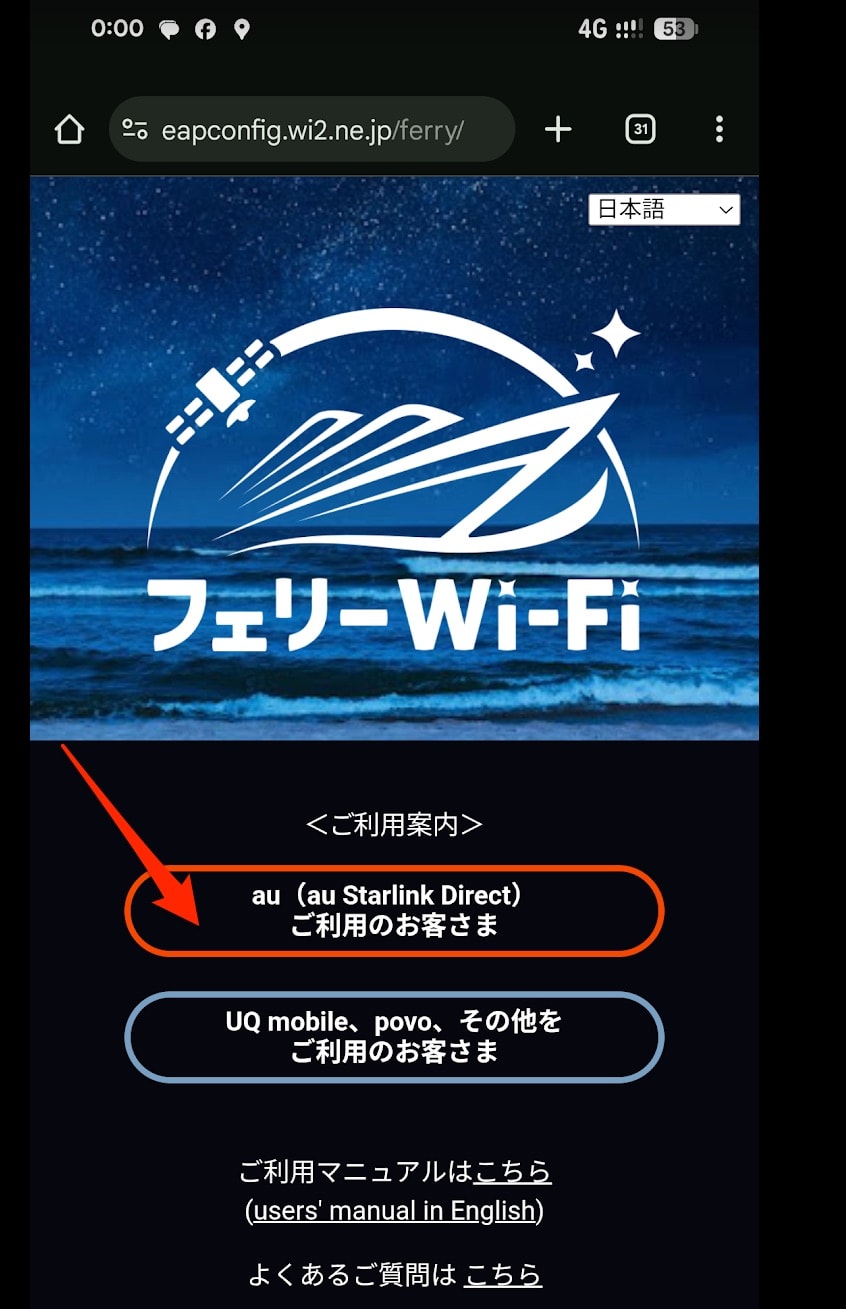
- 利用設定を行う(無料)を選択
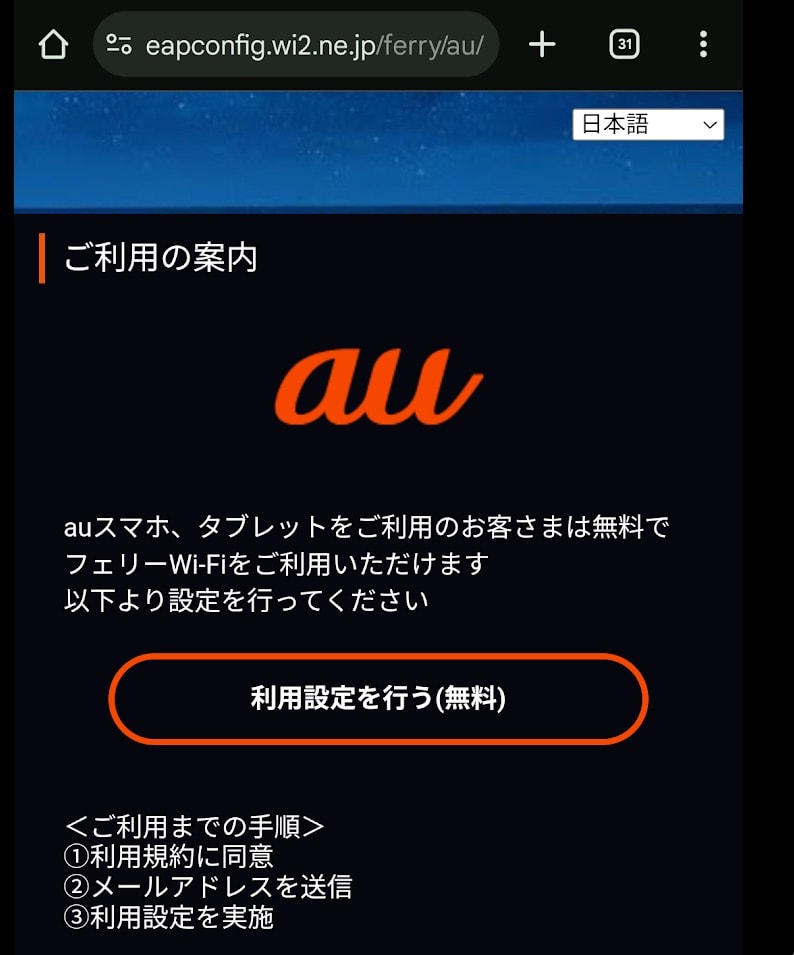
- 利用規約に同意
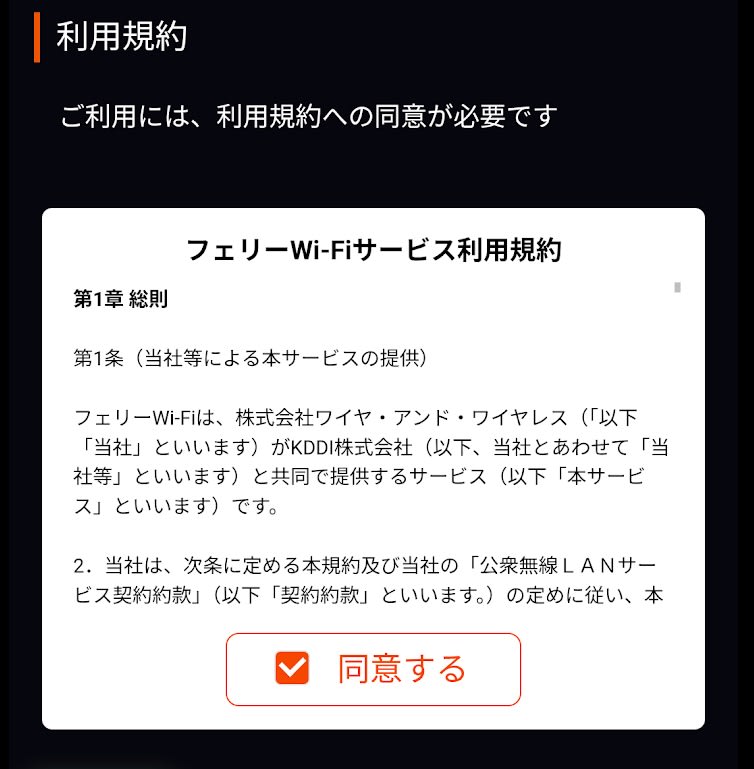
プロファイルのダウンロードとインストール
- プロファイルをダウンロード
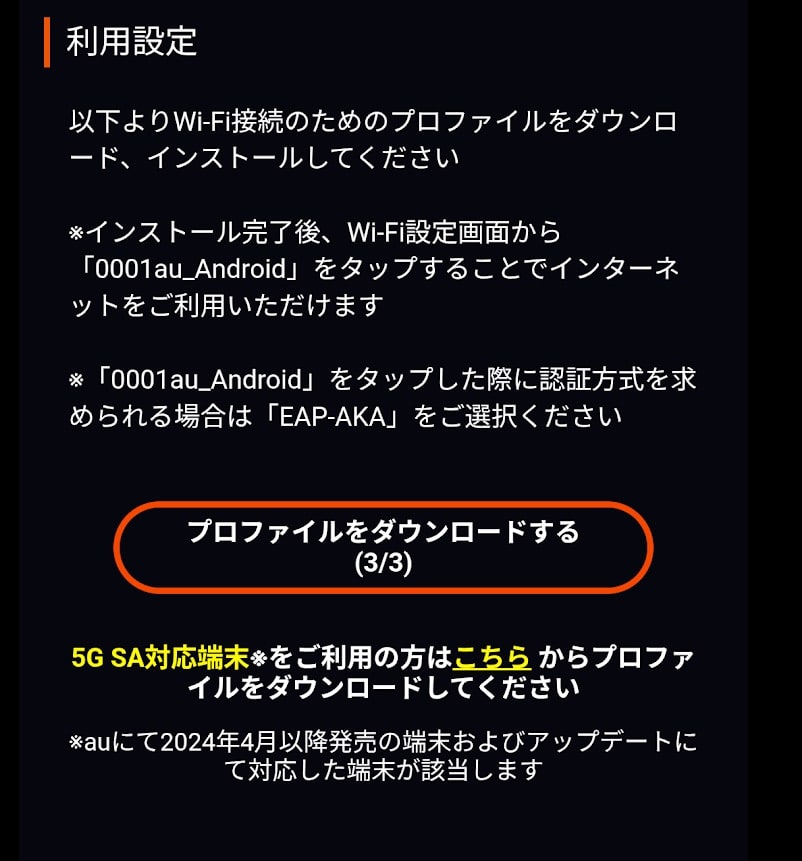
- ダウンロードしたプロファイルをインストール
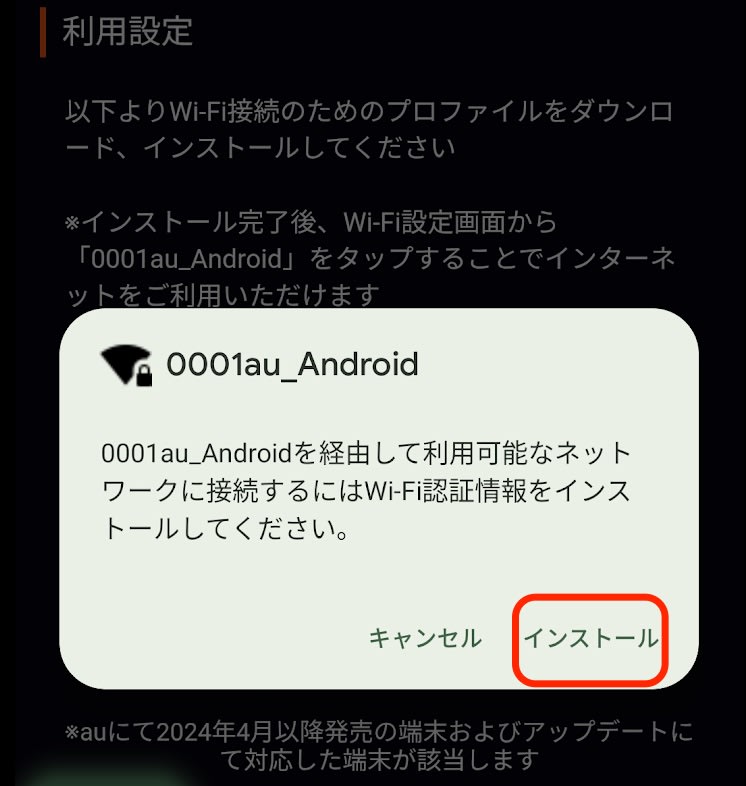
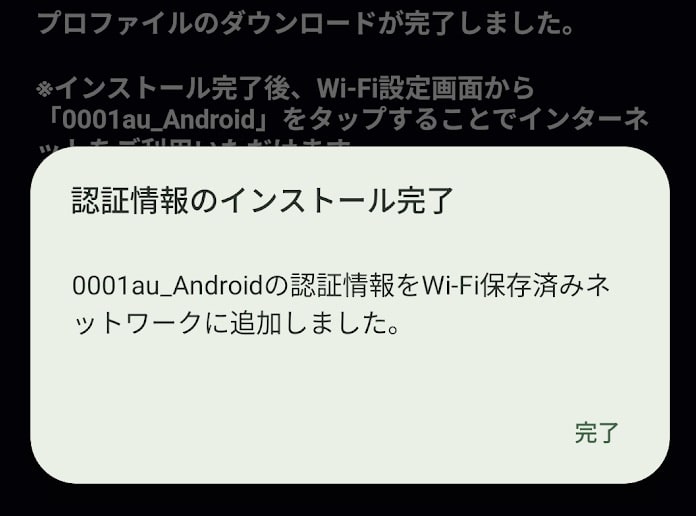
WiFi接続
- 利用するWiFiとして「0001au_Android」を指定
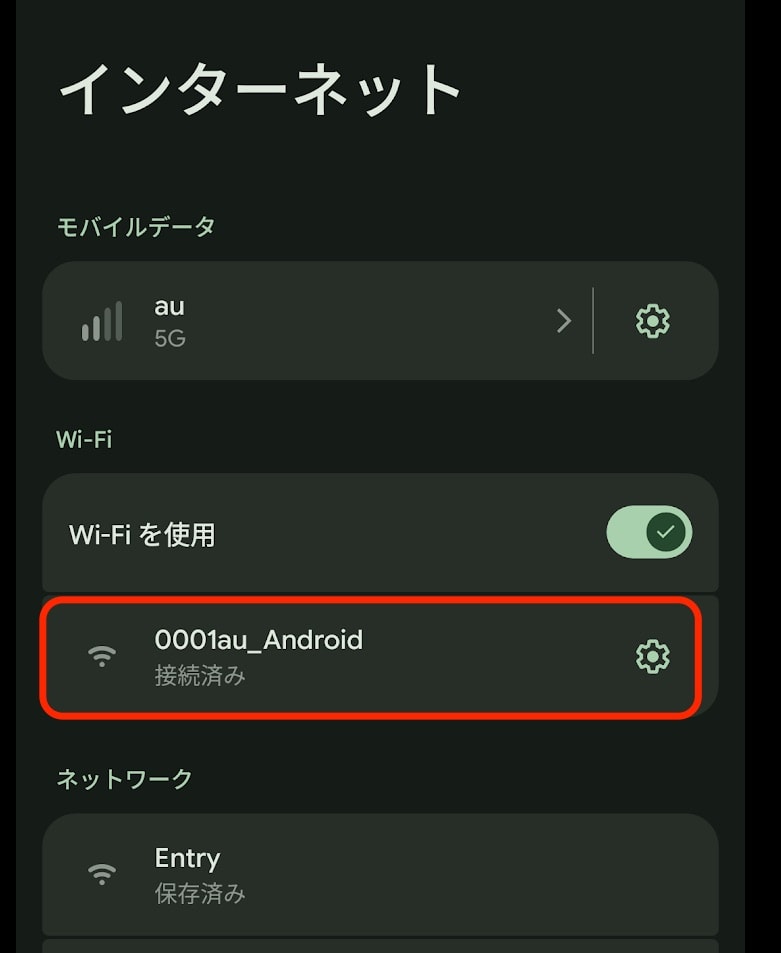
ここまでの手順でフェリーWiFiが利用可能となりました。
今回、出港前、船内で4G/5Gの通信が可能な状態で、フェリーWiFiの設定を実施しました。
ポータルの表示や、マニュアル(PDF)の確認に「Entry」のアクセスポイントを利用した場合、意図せぬ再接続を回避するため、Entryは自動接続は無効として利用するのが望ましいようでした。
回線速度
出港後、海上でも200Mbps前後の回線速度で利用する事ができました。
FastCOM
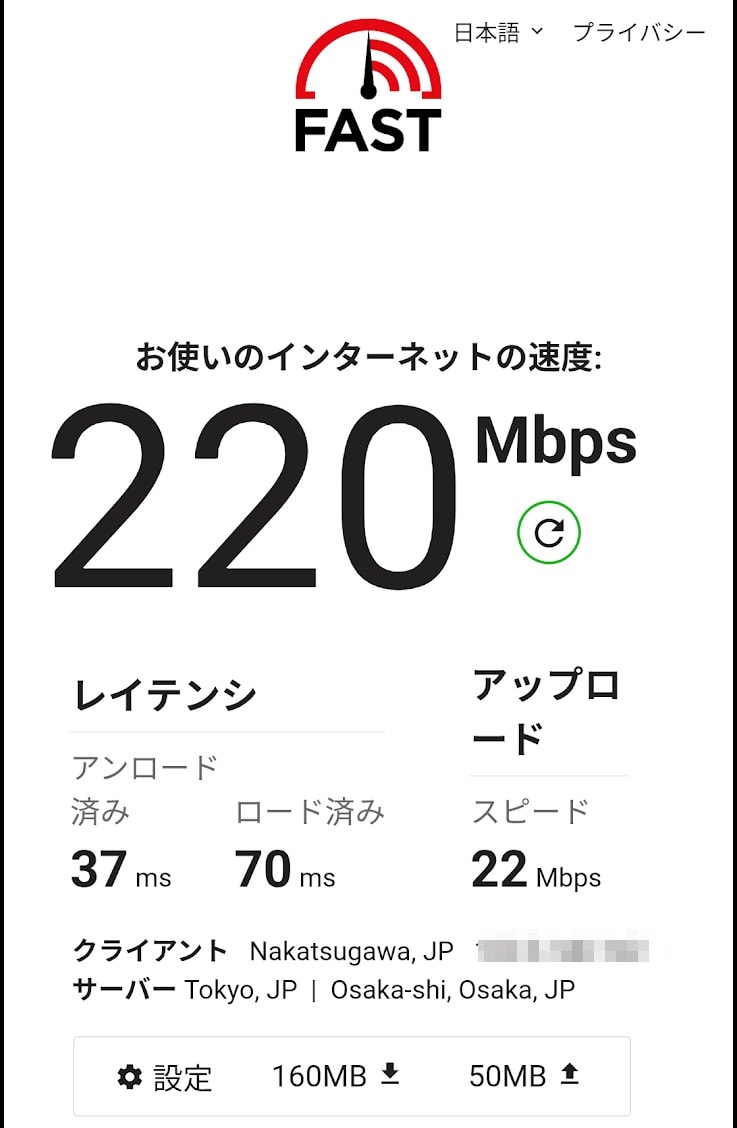
Cloudflare Speedtest
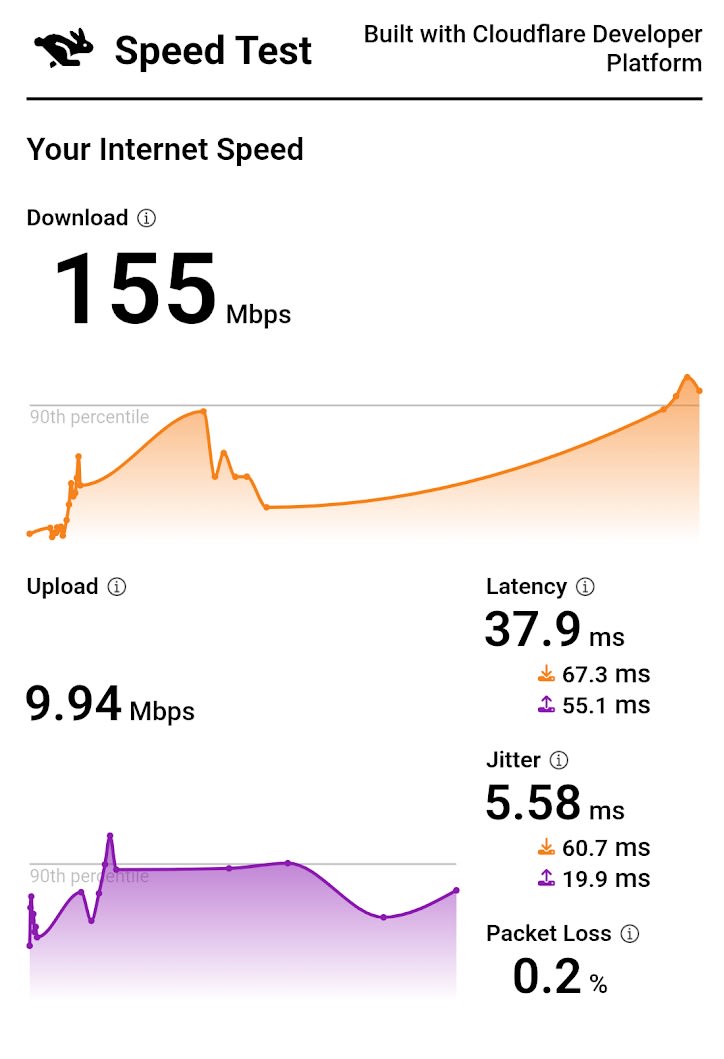
レイテンシやパケットロスの状態も良好でした。

スマートフォン以外での利用について
フェリーWiFi公式FAQでは、PCでの利用はサポート対象外とされています。
Q3. 利用できる機器は何ですか。
A3. Android/iOS/iPad OS(※)を搭載のスマートフォンおよびタブレットでご利用いただけます。なおPCではご利用いただけません。
サポート外の利用方法とはなりますが、Google PixelのWi-Fiテザリング機能を経由することで、PC(MacBook)でもインターネットに接続することができました。
サポート外の利用方法となりますが、Google Pixel の WiFiテザリング 経由であれば、PC(Mac)でもインターネット利用は可能でした。
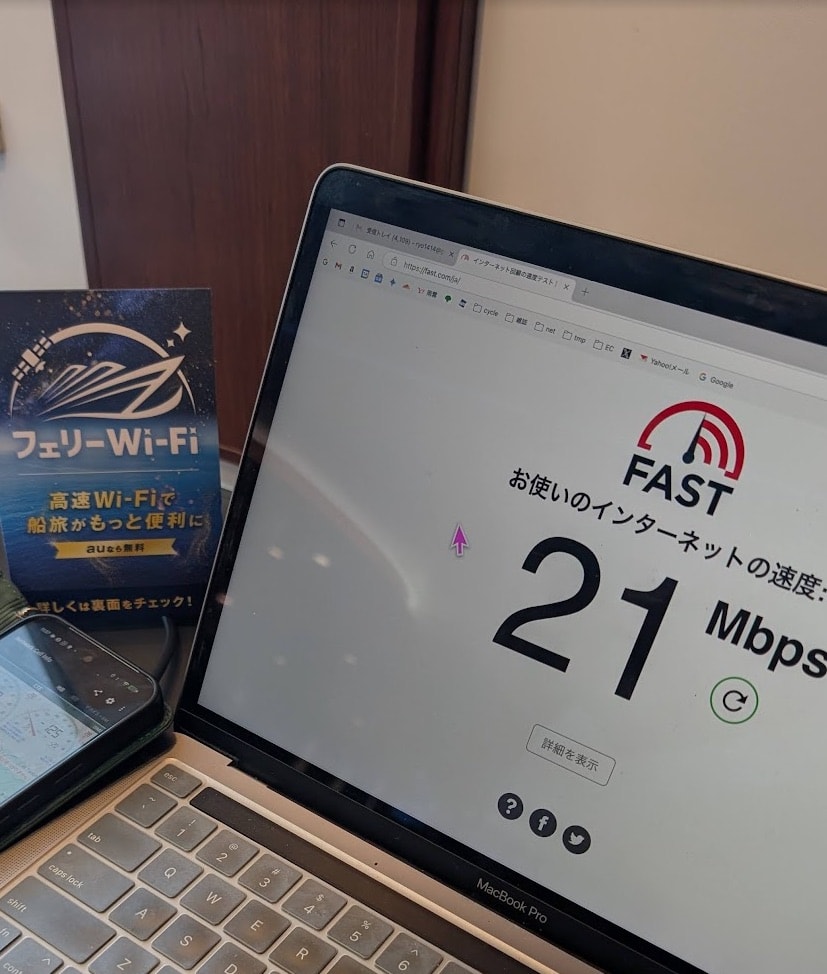
テザリング経由での回線速度は20MBbps前後でした
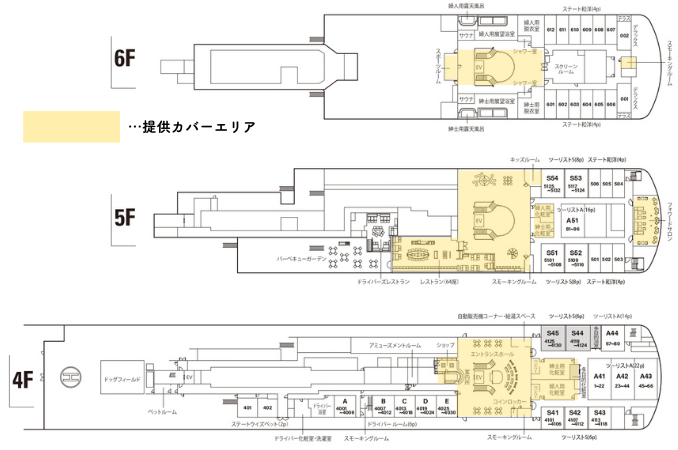
Google Meetでの雑談タイムのチャネルに接続を試したところ、特に支障を感じることなく参加できました。ただし、Wi-Fiが利用できるのはロビーなどのオープンスペースに限られる点には注意が必要です。
まとめ
今回利用した東京九州フェリーの「フェリーWi-Fi」は、Starlinkの性能を活かした非常に高品質なサービスでした。
「フェリーWi-Fi」は、新日本海フェリーでも提供が開始されていますが、他の船会社でもStarlinkを活用したWi-Fiサービスの導入が進んでいます。
Starlinkを活用した船上Wi-Fi、今回紹介したフェリーWiFi以外でも開始されています。
船旅の快適性を大きく向上させるStarlink。機会があれば、別の航路でもぜひ試してみたいと思います。